docker倉庫harbor搭建隨筆
docker除了自己的registry倉庫工具外,還有vmware出品的harbor,harbor集成了ui界面,用戶級別認證,重要的是對鏡像管理比較全面,可以刪除鏡像,下面是
簡單的部署指南
首先:去harbor的github上下載源碼包地址如下
https://github.com/vmware/harbor/
然後點擊上面的releases去選擇版本,版本的話,自己選擇,選擇喜歡的就行,最後選擇正式版。
下載完後是一個tar包,解壓縮後文件夾名字是harbor
進入harbor
cd harbor
然後開始安裝,根據github官方頁面上的安裝指南來安裝,在安裝之前需要更改下配置文件,配置文件大部分簡單明了,需要註意有以下幾個方面
hostname = 172.17.3.12
這個不能寫成127.0.0.1,可以單寫成IP,那默認端口是80,如寫成上面的話,默認端口是5000,這個端口要和後面生成的docker-compose.yml文件中對外映射端口
相同,否則會導致登陸失敗和上傳鏡像失敗。
ui_url_protocol = http
使用http模式傳輸,如果使用Https需要弄證書。
db_password = rootroot
數據密碼設置,這裏指的是mariadb的數據庫密碼
harbor_admin_password = a123456
這個是WEBUI界面的登陸密碼,也就是默認管理員admin的密碼
auth_mode = db_auth
認證模式,使用數據認證。
大致配置文件修改以上幾個項目就可以了,然後執行初始化安裝操作。
執行harbor文件夾內的install.sh腳本
./install.sh
會顯示一系列信息,生成所需要的鏡像,還有配置文件,docker-compoase.yml文件
最後會啟動harbor所需的一系列容器,等提示完成後,我們就可以打開瀏覽器http://ip就可以訪問了,用戶名admin,密碼就是剛才配置文件裏配置的。
然後怎麽使用倉庫呢?
需要在docker的service文件裏加上 --insecure-registry ip:端口,最後重啟docker服務就好了
登陸倉庫
docker login ip:端口
然後就登陸成功了。
如何更改默認端口?
需要修改2個地方,第一就是配置文件的hostname,和docker-compose.yml文件裏的映射端口,兩者必須一致,如果只修改了docker-compose.yml文件裏的端口的話,會提示以下
錯誤

登陸後如何上傳鏡像?
首先需要在harbor的WEBUi界面創建一個項目

需要把項目設為公開
然後把需要上傳的鏡像命名為 ip:端口/項目名/鏡像名:版本號 必須謹記。
然後就可以上傳鏡像了

我們再去WEBUI界面上去查看項目裏就有該鏡像了
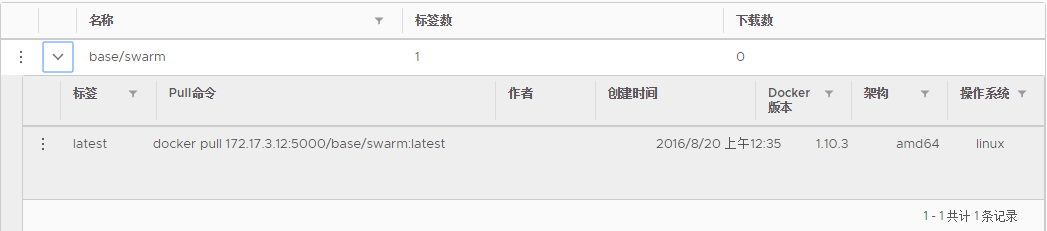
點擊左邊的三個豎點可以刪除該鏡像
如何pull該鏡像?
直接使用docker pull 就行
必須把項目倉庫設為公開才可以所有人都可以下載,否則只有登錄後才能下載。
docker倉庫harbor搭建隨筆
